Cześć, tym poradniku pokażę, jak zainstalować serwer Minecraft Java Edition z użyciem silnika Paper na VPS. Ten silnik oferuje dużo wyższą wydajność od standardowego Spigota, zachowując przy tym kompatybilność z pluginami stworzonymi z myślą o Spigocie.
Serwer jak i poradnik będą działały na poniższych systemach operacyjnych:
- Ubuntu 18.04
- Ubuntu 20.04
- Ubuntu 22.04
- Debian 10
- Debian 11
Instalacja wymaganych pakietów
Będziemy potrzebowali wersji Javy dopasowanej do wersji serwera którą chcemy uruchamiać. Postępuj zgodnie z innym moim poradnikiem aby ją zainstalować, następnie wróć tutaj 😉 https://lvlup.rok.ovh/t/jak-usunac-wszystkie-wersje-javy-z-vps-wybrac-odpowiednia-i-ja-zainstalowac/19244
Tworzenie nowego użytkownika
Zalecam utworzenie specjalnego użytkownika dla serwera, jednak możesz pominąć ten krok w całości jeżeli jesteś bardziej doświadczony i wiesz co robisz.
Z poziomu konta root wykonaj polecenie:
adduser na przykład:
adduser minecraftpo wykonaniu tej komendy zostaniesz dwukrotnie zapytany o hasło, wpisz je i potwierdź wciskając przycisk enter 😉
Następnie wciskaj przycisk enter aż zobaczysz pytanie Is the information correct? - wtedy wciśnij przycisk enter ostatni raz 🙂
Następnie przełącz się na nowo utworzonego użytkownika:
su - na przykład:
su - minecraftPrzygotowywanie plików
Najpierw utwórz nowy katalog dla serwera i przejdź do niego:
mkdir serwer
cd serwerNastępnie musisz dokonać wyboru silnika. Jeżeli chcesz utworzyć serwer na najnowszej wersji, przejdź pod adres https://papermc.io/downloads, w przeciwnym wypadku pod https://papermc.io/legacy. Następnie kliknij prawym przyciskiem myszy na link do pobrania wybranej wersji silnika i wybierz  .
.
Aby pobrać wybrany silnik, wykonaj polecenie:
wget -O mc.jar na przykład:
wget -O mc.jar https://api.papermc.io/v2/projects/paper/versions/1.19/builds/27/downloads/paper-1.19-27.jarNa koniec zaakceptuj warunki Minecraft EULA wykonując polecenie:
echo "eula=true" > eula.txtUruchamianie serwera
W celu uruchomienia serwera w aplikacji screen, o której możesz dowiedzieć się więcej w tym poradniku: https://lvlup.rok.ovh/t/podstawy-aplikacji-screen/306 Wykonaj polecenie:
screen -S minecraft java -Xmx2048M -Xms2048M -jar mc.jarMożesz zmienić tutaj flagi, na przykład liczby 2048 na inne w celu przypisania serwerowi więcej pamięci RAM niż 2 GB. Więcej o optymalizacji serwera i flagach startowych znajdziesz w tym poradniku: https://lvlup.rok.ovh/t/obszerny-poradnik-dotyczacy-optymalizacji-serwerow-minecraft-1-13/14662?u=nosacz
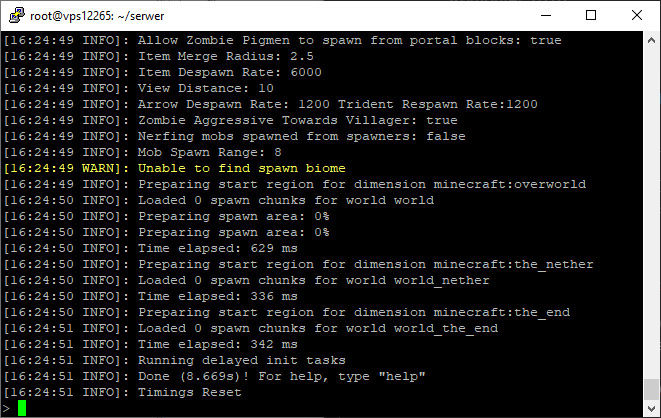
Jak widać, serwer uruchomił się i mamy możliwość skorzystania z konsoli. Aby wejść na serwer, użyj adresu IP twojego serwera VPS 🙂

Jeżeli poradnik okazał się pomocny lub spodobał ci się, zostaw ❤️ somsiadowi :nosacz:
 Poradnik miesiąca: sierpień 2020
Poradnik miesiąca: sierpień 2020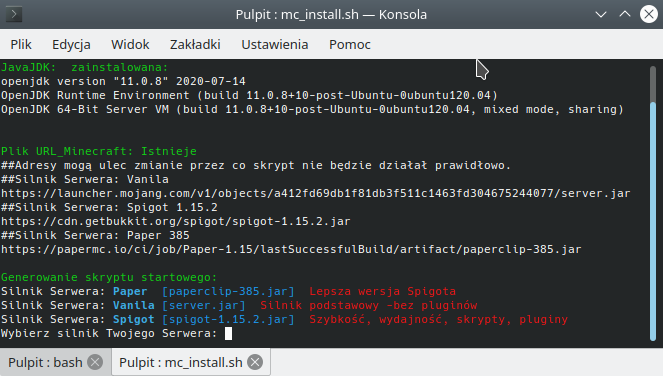
 to sie dzieje po wpisaniu "screen -S minecraft java -Xmx2048M -Xms2048M -jar mc.jar"
jesli chodzi o screen to po wpisaniu "screen -list" pokazuje sie:
to sie dzieje po wpisaniu "screen -S minecraft java -Xmx2048M -Xms2048M -jar mc.jar"
jesli chodzi o screen to po wpisaniu "screen -list" pokazuje sie:
 "scrren" to nazwa screena ktorego zrobilem ;'/
"scrren" to nazwa screena ktorego zrobilem ;'/